自由式工具做的作品,仅供参考 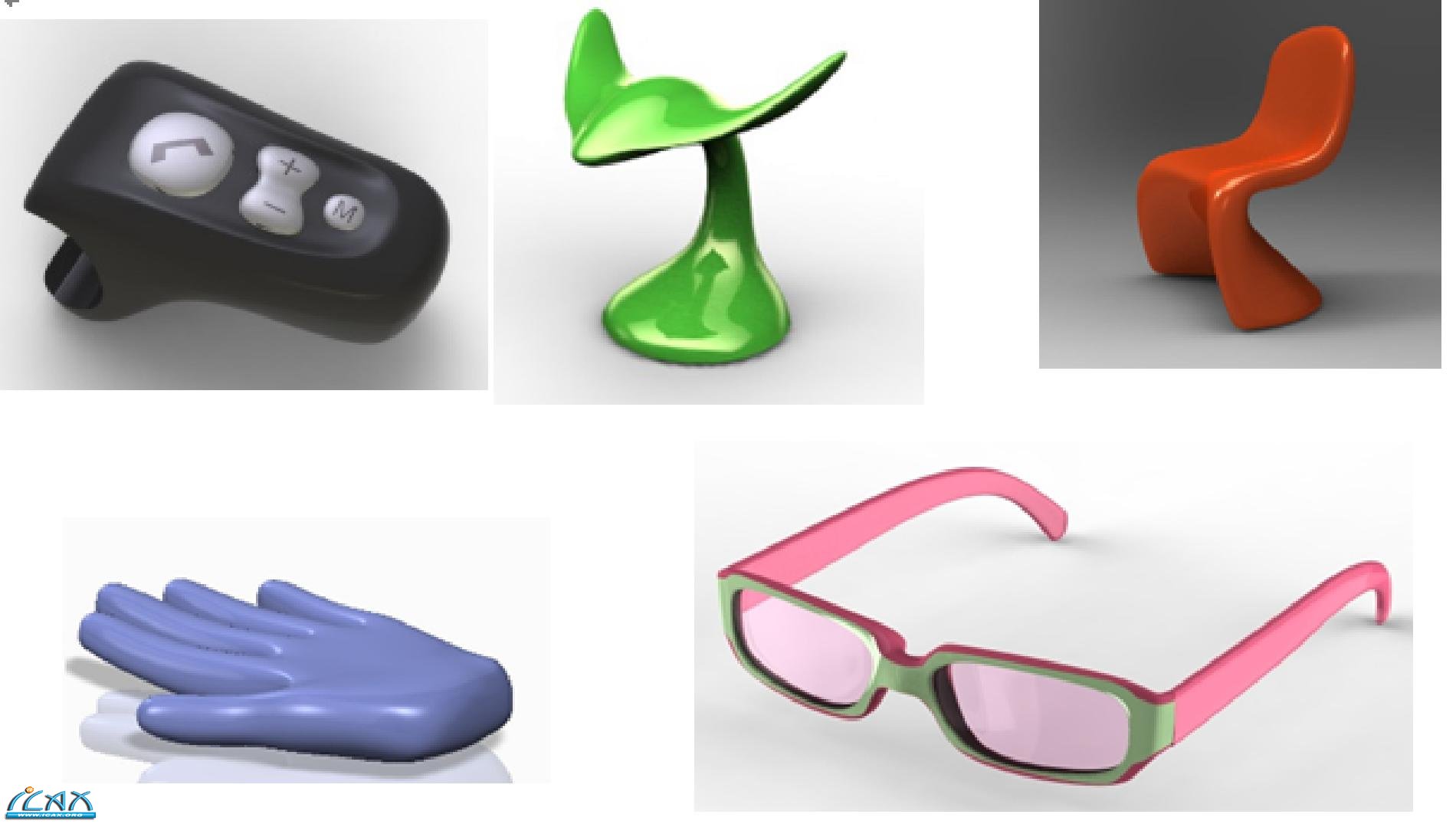 命令图标:在模型工具栏 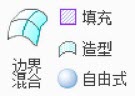 点击后出现下面对话框:  现在来讲解每一个命令是怎么用的 1.基元:点击基元出现以下对话框 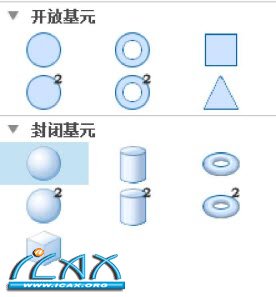 两组区别在于:开放的面片做好后是不可以直接转实体的,除长肉外 封闭的面是可以直接转实体的 对话框中带有2 字的图标生成基元是单边分割2 部分的,见下图节点 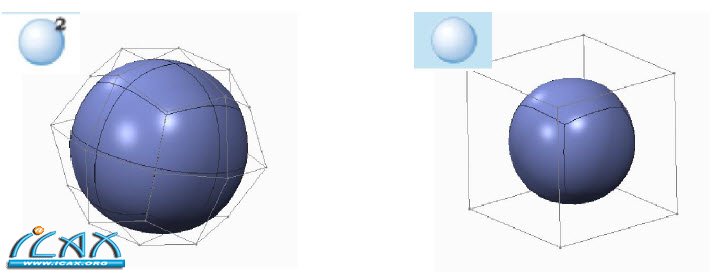 分割边后面工具会讲到的 上面的基元就不一一讲了,大家有空试试 2.变换和比例  怎么是灰色的啊?因为没激活,怎么激活呢 现在来讲讲这两个工具怎么用吧? 这两个工具用得最多,用这两个工具之前一定要先选定任其一点、边、面 选定后会出现一坐标,剪头分别为三方向XYZ轴,选任一轴拖动就可以固定在前后移动 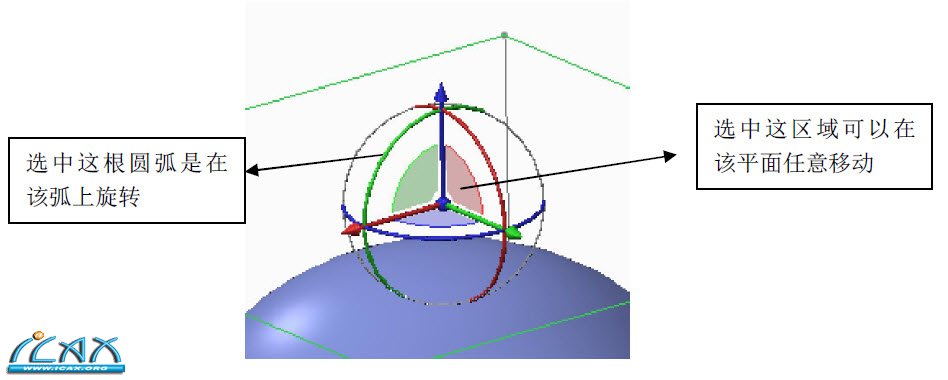 上述工具可以移动点,边,面,可以旋转面,单个点边是不能旋转的,但选中多个点或边也可 以旋转. 大家先试试这个就变换工具怎么用吧 比例:是可以对选中的多个点,边,面进行比例缩放,对单个面也是可以缩放的 选中多个点/边/面,点击 “比例” 出现右边线框 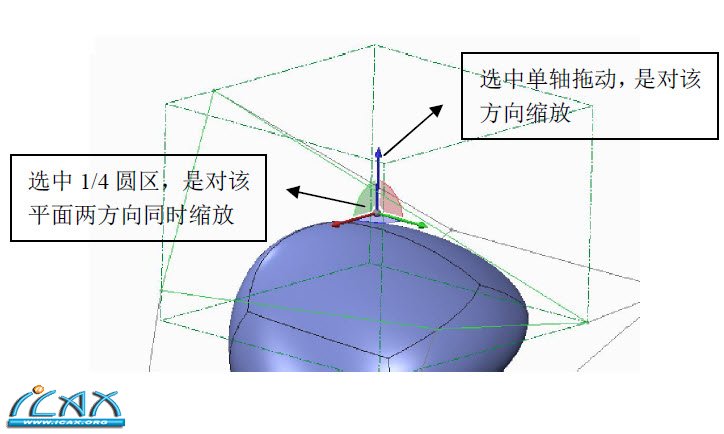 3.重定位  是重新定位坐标后,进行物体的重新变换。好像讲不清楚,看下面例吧 是重新定位坐标后,进行物体的重新变换。好像讲不清楚,看下面例吧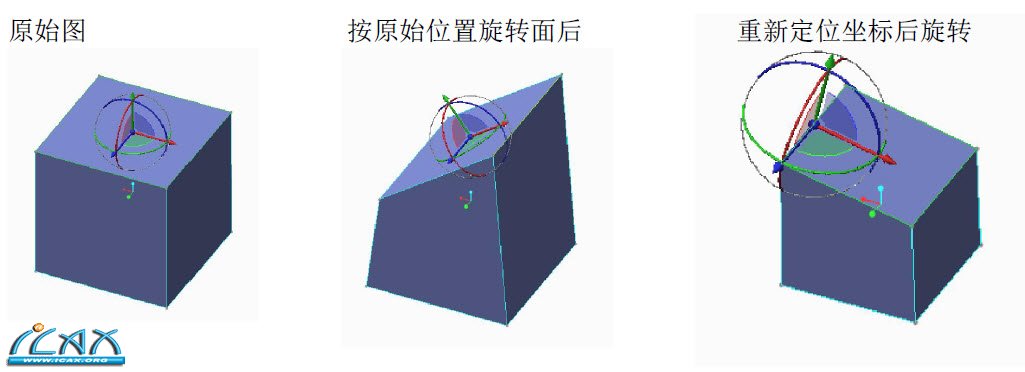 坐标位置不同旋转效果是不同,重定位是对坐标重新定位坐标,便于达到你想要的结果。 重定位下面两项选项下拉菜单是对移动是一些约束,一般用得很少,这里先略过 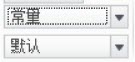  对齐菜单有三个选项 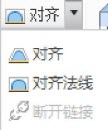 选择面与一基准平面对齐 同上,不同的是法线也对齐。法线就是与该平面垂直的边 对齐后是固定在平面上的,想重新变换就可以选择断开链接 对齐与对齐法线不同请见下图: 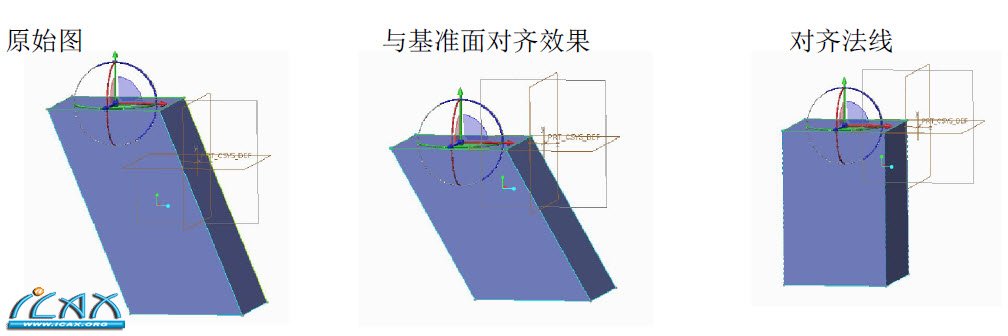 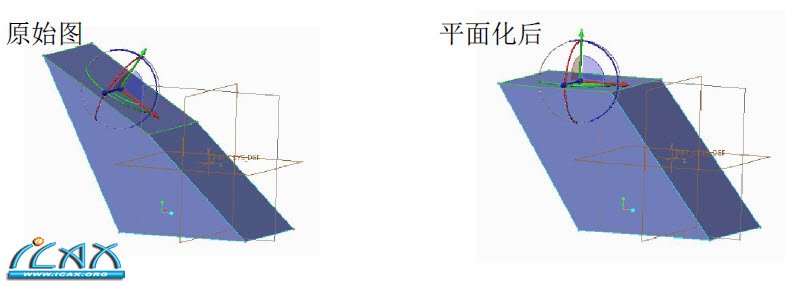 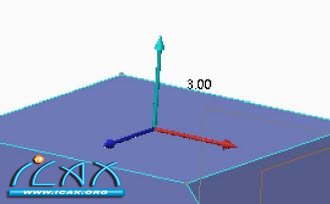 5.创建: 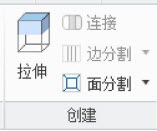 这些工具很直观,操作也简单。 拉伸:指定一面进行拉伸 连接:指定边连接成面 边分割:分割指定边为几部分 面分割:分割面,把一面是分割成五部分 连接难懂,看下图实例: 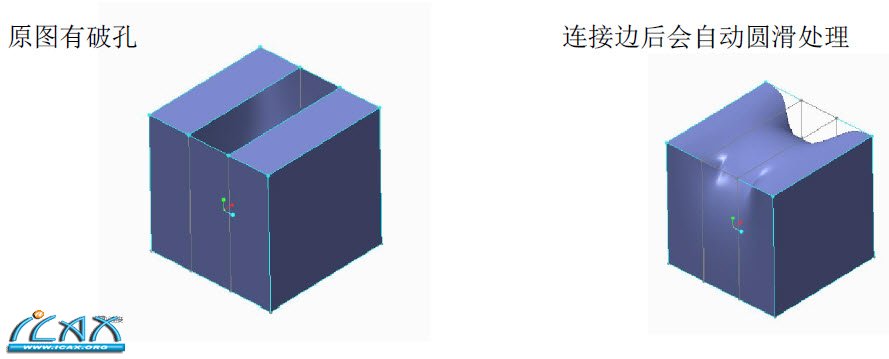 注意:以上讲解的工具,必须都在选择任一点/边/面后才能激活操作。 6.皱褶: 这个工具是对点边面的直角到圆过渡程度调节,拖动标尺可以进行调节。 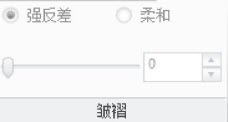 例: 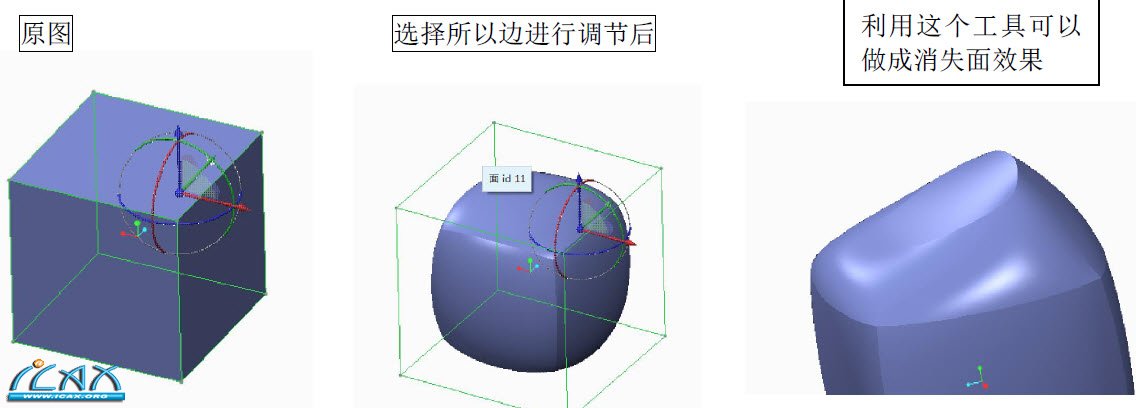 7.对称  镜像:指定面与镜像基准进行对称 操作方法:先选定要镜像的面,再激活镜像工具,选镜像的基准 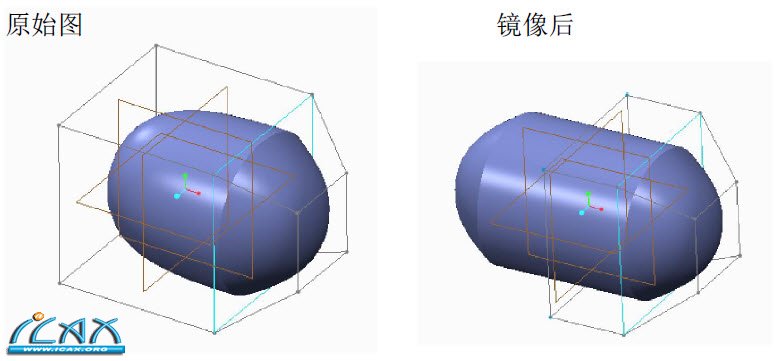 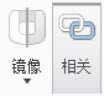 镜像后的另一半是关联的,更改带线框一方,另一方会跟着变化。 如取消相关工具,则不会关联。 其中选中物体右键会出现  此圆盘内图标是上述工具的快捷方式,用法一样  其中这个图标为直角圆角的变换。 其中这个图标为直角圆角的变换。本文来自:LHQING 教程杰森产品设计出品 |